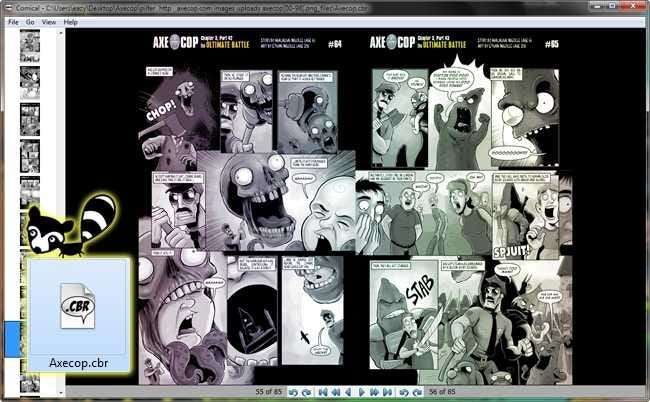
Viele Webcomics lesen? Sie müssen nicht an einen Browser gebunden bleiben, um die verpassten Folgen nachzuholen. Mit diesem einfachen Trick können Sie sie unterwegs auf Ihrem Telefon, PC oder iPad mit oder ohne Internet lesen.
Comic-Leseprogramme wie Comical für Windows erleichtern das Lesen zahlreicher Comics - aber warum nicht für Webcomics? Mit diesem einfachen Vorgang können Sie die meisten Ihrer bevorzugten Webcomics in Archive von Comic-Reader-Dateien verwandeln, die Sie auf Ihrem PC, Tablet oder Mobiltelefon speichern können, um sie bequem und stilvoll zu lesen. Lesen Sie weiter, um zu sehen, wie einfach es ist!
Herunterladen von Sammlungen von Webcomic-Bildern
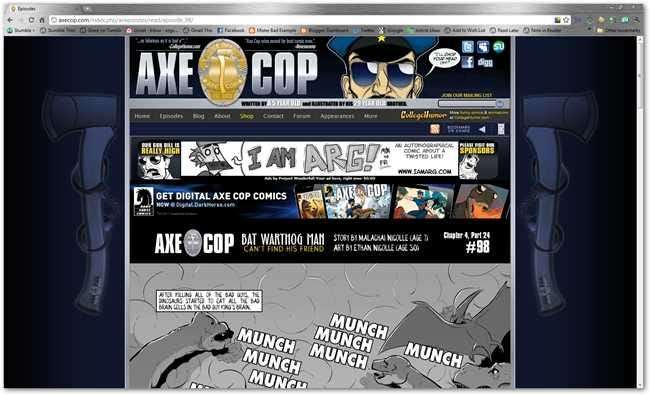
Jedes Webcomic mit fortlaufend nummerierten Bildern funktioniert. Um zu sehen, ob Ihr Lieblings-Webcomic funktioniert, müssen wir uns ansehen, wie die Bilder nummeriert sind.
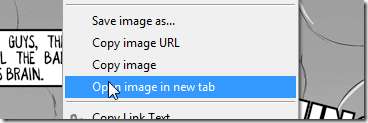
In Chrome können Sie mit der rechten Maustaste auf ein Bild klicken und "Bild in neuem Tab öffnen" auswählen. In Firefox können Sie unter demselben Rechtsklick-Menü die Option "Bild anzeigen" auswählen.
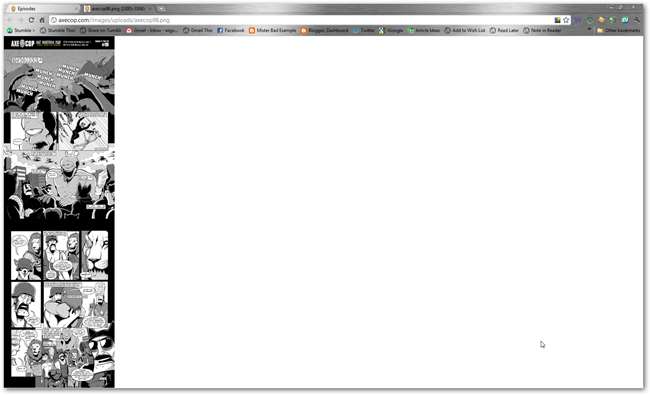
Das betreffende Bild wird in einer separaten Registerkarte (oder in Firefox in derselben) geladen.
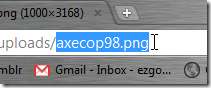
Glücklicherweise ist dieses Webcomic mit numerischen Bildern nummeriert, sodass wir sie alle schnell herunterladen können. So geht's in wenigen Minuten.
Sequentielle Bilder mit Pilfer herunterladen
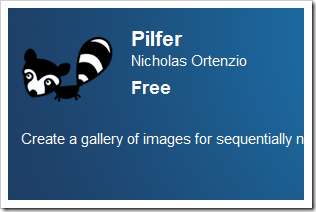
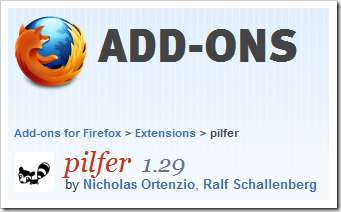
Pilfer ist für Chrome und Firefox verfügbar und ein kleines Add-On, mit dem Sie fortlaufend nummerierte Bilder herunterladen können. Wenn Sie es noch nicht heruntergeladen haben, können Sie es über folgende Links herunterladen:
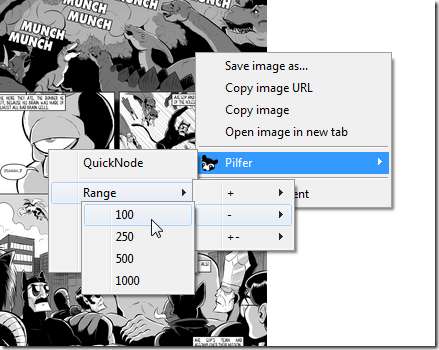
Wenn Pilfer installiert ist (möglicherweise müssen Sie Ihren Browser neu starten!), Klicken Sie mit der rechten Maustaste auf das Bild, wählen Sie Pilfer und wählen Sie einen Zahlenbereich aus, der alle benötigten Bilder aufnehmen soll. In diesem Fall suchen wir nur nach den Folgen 1 bis 100, also wählen wir 100 aus.
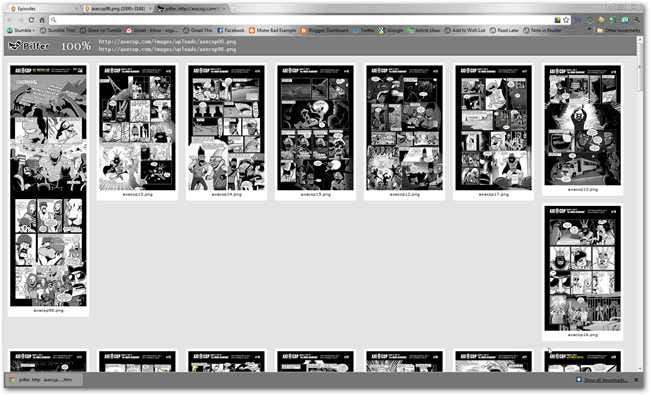
Pilfer findet die Folgen 10 - 89 und erstellt diese kleine HTML-Seite, auf der alle angezeigt werden.
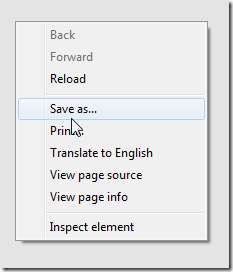
Klicken Sie mit der rechten Maustaste auf die PIlfer-Seite und wählen Sie "Speichern unter".

Erstellen Sie irgendwo auf Ihrem Computer einen neuen Ordner (in diesem Fall auf dem Desktop) und benennen Sie ihn entsprechend dem, was Sie herunterladen (in diesem Fall "Axecop"). Stellen Sie sicher, dass Sie "Webseite, vollständig" auswählen, damit auch alle Bilder heruntergeladen werden.

Chrome lädt ALLE Bilder in einem Unterordner in dem von Ihnen erstellten Ordner herunter. Sie werden ordentlich nach Nummern angeordnet.
Bei diesem Comic müssen Sie manchmal einige Bilder von Hand herunterladen oder Pilfer neu starten, wenn Bilder fehlen. In diesem Fall sind die Geschichten 1 bis 9 alle unterschiedlich nummeriert und müssen separat heruntergeladen werden.
So erstellen Sie eine Comic-Reader-Datei

Das Erstellen einer Comic-Reader-Datei ist einfach. Wir beginnen mit der Erstellung einer RAR-Datei unserer gestohlenen Bilder. WinRAR ist eine einfache Lösung zum Erstellen von RAR-Dateien unter Windows. Sie können hier herunterladen.

Wenn WinRAR installiert ist, wählen Sie ALLE Ihre sequentiellen Bilder mit einer schnellen Strg + A-Taste aus, klicken Sie mit der rechten Maustaste und wählen Sie „Hinzufügen zu“… .rar “, um zu beginnen.
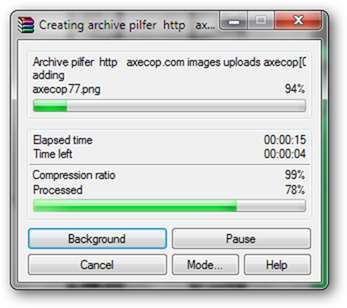
WinRAR zaubert in weniger als einer Minute und erstellt die RAR-Datei.
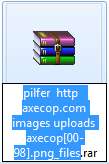
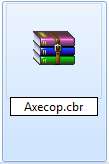
Klicken Sie mit der rechten Maustaste und bereinigen Sie Ihren Dateinamen. Ändern Sie währenddessen die Dateierweiterung in CBR für "Comic Book Reader".
(Anmerkung des Autors: Wenn Sie Ihre Dateierweiterungen nicht anzeigen oder ändern können, müssen Sie sie aktivieren. Folgen Sie diesem Link Hier zu sehen a einfache Anleitung von Microsoft um es in Windows 7 zu aktivieren.)
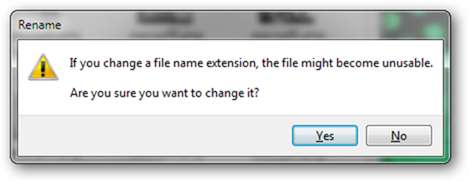
Sie erhalten eine Warnung zum Ändern von Dateierweiterungen. Wählen Sie "Ja".
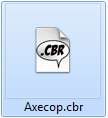
Und Ihre RAR-Datei ist jetzt eine funktionierende Comic-Reader-Datei.
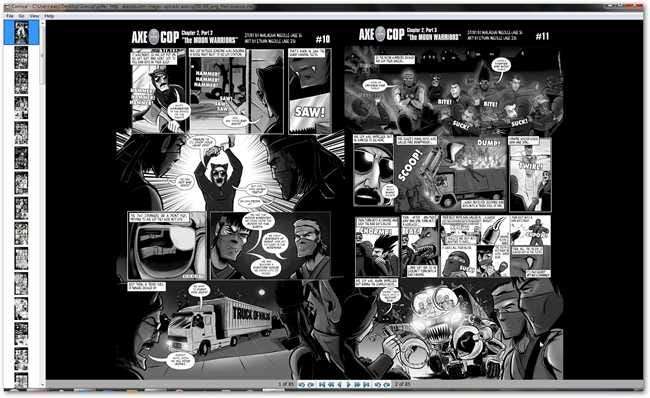
Sie können Ihr Webcomic-Paket jetzt offline und ununterbrochen auf Ihrem PC oder überall dort lesen, wo Sie mit einem guten Comic-Leseprogramm auf Ihrem Handy oder iPad unterwegs sind.
Komisch für Windows ist ein ausgezeichneter Comic-Leser für diejenigen unter Ihnen, die gerade erst anfangen. Lifehacker hat ein exzellentes (und lustiges) Schreiben geschrieben mit Comics digital werden und empfiehlt viele hervorragende Leser für nahezu alle Betriebssysteme und Geräte, einschließlich iOS- und Android-Geräte. Viel Spaß beim Lesen des Comics!







